فيما يلي قائمة بأفضل البرامج المجانية لـ تحويل WebP إلى JPG لنظام التشغيل ويندوز . WebP هو تنسيق صور ناشئ للويب. لا تدعم جميع محولات أو برامج تحرير الصور المجانية تنسيق الملف هذا. ولهذا قمت بإنشاء هذه المقالة من مدونة عربي تك التقنية Arabitec.com حيث يمكنك العثور على أفضل البرامج المجانية التي تتيح لك تحويل WebP إلى JPG. باستخدام أي من هذه البرامج المجانية ، يمكنك بسهولة تحويل WebP إلى JPG عن طريق تحديد بعض معلمات الإخراج ، مثل جودة JPG ، وطريقة DCT ، وإعادة تسمية النمط ، وحفظ البيانات الوصفية الأصلية أو إزالتها ، وما إلى ذلك. يمكنك تحويل عدة صور WebP إلى JPG في وقت واحد ، في العديد من هذه البرامج.
برامج تحويل WebP إلى JPG للوندوز :
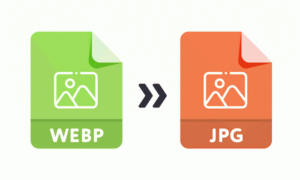
تحويل WebP إلى JPG للوندوز
برنامج رقم 1 : XnConvert
XnConvert هو برنامج محول صور غني بالميزات. يمكن استخدامه لتحويل صورة WebP واحدة إلى تنسيق JPG ، أو تحويل دفعة WebP إلى JPG. واجهته سهلة للغاية. وبالتالي ، ستحصل بسهولة على عملية التحويل.
في علامة تبويب الإدخال ، أضف صور WebP. يمكنك إضافة صور فردية أو مجلد منها حسب راحتك. الآن في علامة التبويب الإخراج ، اختر تنسيق بتنسيق JPG. بالإضافة إلى ذلك ، من خلال النقر على زر الإعدادات ، يمكنك اختيار جودة إخراج صورة JPG، وتحديد الكثير من العوامل الأخرى.
XnConvert هو في الأساس معالج صور. باستخدامه ، يمكنك تحويل عدد كبير من التنسيقات ، بما في ذلك TIFF و GIF و JPG و PNG و RAW و CSV و ICO و PGM و PDF والمزيد. يمكنك تحويل الصور إلى PDF أو العكس ، وتحويل PNG إلى أيقونة ، وصور العلامة المائية ، والقيام بالكثير.
برنامج رقم 2 : Picosmos
Picosmos عبارة عن حزمة من الأدوات المساعدة لمعالجة الصور ، بما في ذلك التحرير ، ووضع العلامات المائية ، والتحسين ، وتسجيل الشاشة ، وما إلى ذلك ، فهي تتيح لك تحويل WebP إلى JPG دفعة واحدة ، بالإضافة إلى تحويلها تحلهافي المرة الواحدة.
بعد تشغيل Picosmos ، حدد أداة Batch من واجهتها. في نافذة جديدة ، يمكنك رؤية العديد من الخيارات بما في ذلك التحويل في اللوحة اليسرى. من اللوحة اليمنى ، يمكنك تصفح مجلد صور WebP. حدد صورة WebP أو عدة صور WebP من المجلد المستعرض ، وانقر فوق خيار التحويل. سيتم إنشاء نافذة منبثقة ، حيث ستتمكن من اختيار تنسيق الإخراج والدقة وجودة JPG ومجلد الوجهة.
برنامج رقم 3 : Chasys Draw IES
Chasys Draw IES عبارة عن مجموعة من الأدوات المساعدة المختلفة ، بما في ذلك Chasys Draw IES Viewer و Chasys Draw IES Artist و Chasys Draw IES Converter وما إلى ذلك. تحتاج إلى تشغيل محول Chasys Draw IES من أجل تحويل WebP إلى JPG. لهذا ، هناك تسع خطوات يجب اتباعها ، وهي بسيطة جدًا:
- أضف مجلدًا يحتوي على ملفات WebP.
- حدد المجلد الهدف المطلوب لحفظ الإخراج.
- حدد خيارات إعادة التسمية مثل النمط وحالة النص وما إلى ذلك.
- اختر تنسيق الملف الهدف كـ JPG.
- حدد خيارات تغيير الحجم ، بما في ذلك حجم الصورة وخوارزمية تغيير الحجم. تخطي هذه الخطوة إذا كنت تريد نفس حجم الصورة المدخلة.
- إذا كنت تريد ، يمكنك تطبيق التأثيرات والتحولات ، مثل التدوير وتقليل الضوضاء وما إلى ذلك.
- الخيارات الأخرى التي تتيح لك تخصيصها هي الخصوصية (إزالة علامات EXIF لموقع GEO والتاريخ والوقت) والأتمتة (العبور للملفات غير المتغيرة).
- في هذه الخطوة ، يمكنك عرض ملخص للخيارات المحددة في الخطوات أعلاه. في حالة رغبتك في إجراء تغييرات ، يمكنك الرجوع والقيام بذلك.
- أخيرًا ، اضغط على زر START. سيتم تحويل ملفات WebP إلى JPG في غمضة عين.
البرنامج يعرض أيضًا سجل الوظائف الذي يتضمن معلومات مثل الوقت المستغرق في التحويل ، وعدد الملفات المحولة ، وعدد الملفات التي لم يتم تحويلها ، وما إلى ذلك.
برنامج رقم 4 : Paint.Net
Paint.Net هو برنامج محرر صور شهير لنظام Windows. يختلف تحويل WebP إلى JPG فيه عن البرامج المذكورة أعلاه. لا يدعم بشكل أساسي تنسيق WebP. تحتاج إلى اتباع بعض الخطوات من أجل استخدامه كمحول WebP إلى JPG.
لتحويل WebP إلى JPG في Paint.Net:
- بادئ ذي بدء ، تحتاج إلى تنزيل مكون إضافي لنوع ملف WebP من الرابط المذكور أعلاه.
- بعد تنزيل هذا البرنامج المساعد ، تحتاج إلى استخراج ملفات مجلد ZIP الذي تم تنزيله. في المجلد المستخرج ، ستجد ثلاثة ملفات DLL. تحتاج إلى نسخ ملفات dll هذه ولصقها في مجلد Paint.Net على جهاز الكمبيوتر الخاص بك. لكي تكون دقيقًا ، تحتاج إلى لصق ملفات DLL هذه في مجلد Paint.Net المثبت> المجلد الفرعي FileTypes.
- سيدعم الآن تنسيق صورة WebP. يمكنك تصفح صورة WebP ، واستخدام خيار الحفظ الخاص بها لتحويلها.
نظرًا لأنه محرر صور بشكل أساسي ، يمكنك تحرير صور WebP وفقًا لمتطلباتك ، قبل تحويلها إلى JPG.
برنامج رقم 5 : WebPconv
WebPconv هو برنامج مجاني لتحويل WebP إلى JPG. يمكنك تحويل صورة WebP واحدة أو عدة صور إلى JPEG في وقت واحد.
لتحويل WebP إلى JPG ، ما عليك سوى الانتقال إلى علامة التبويب Decode. هناك ، يمكنك إضافة صور WebP باستخدام خيار مخصص متوفر على واجهته. بعد ذلك ، ما عليك سوى اختيار JPEG كتنسيق الإخراج ، ومستوى جودة JPEG المطلوب ، وما إلى ذلك الآن ، اضغط على زر التحويل للسماح له بتحويل صور WebP إلى تنسيق JPG.
وبالمثل ، يمكنك تحويل WebP إلى تنسيقات صور أخرى بما في ذلك PNG أو GIF أو TIFF أو BMP.
كما يتيح لك تحويل JPG إلى WebP. أيضًا ، يمكن تحويل PNG و GIF إلى WebP. لذلك ، استخدم علامة التبويب Encode. هنا ، يمكنك اختيار خيارات التشفير مثل النوع المحدد مسبقًا (صورة ، أيقونة ، رسم ، نص ، إلخ) ، عامل الجودة ، طريقة الضغط ، إلخ.
برنامج رقم 6 : IrfanView
IrfanView هو عارض رسومات شهير لنظام Windows. يشبه تحويل صور WebP إلى JPG فيه ذلك الخاص بـ Paint.Net.
للبدء ، تحتاج إلى تنزيل المكون الإضافي المطلوب من هنا. يمكنك ببساطة تشغيل ملف البرنامج المساعد exe. الذي تم تنزيله للسماح له بربط ملف WebP DLL بالبرنامج. ولكن ، في حالة تنزيل مجلد ZIP للمكون الإضافي ، فأنت بحاجة إلى نسخ ملف WebP DLL ولصقه يدويًا في مجلد IrfanView المثبت (في المجلد الفرعي “Plugin”). الآن ، يمكنك فتح أي من ملفات WebP المخزنة على جهاز الكمبيوتر الخاص بك ، وقلبها ، وتدويرها ، وتحريرها ، وما إلى ذلك. وأخيرًا ، لتحويلها إلى JPG ، استخدم خيار “حفظ باسم”.
على عكس Paint.Net ، يمكنك تحويل الصور دفعة واحدة في IrfanView ، وهي نقطة إيجابية تضاف لهذا البرنامج. للقيام بذلك ، انتقل إلى File> Batch Conversion أو اضغط على المفتاح B ؛ ستظهر نافذة تطبيق جديدة. اختر الوضع كـ Batch Conversion ، وأضف صور WebP المطلوبة ، وحدد تنسيق الإخراج كـ JPG ، واختر نمط إعادة تسمية الإخراج ، وحدد دليل الإخراج. بالإضافة إلى ذلك ، يتيح لك اختيار جودة إخراج JPG وتمكين / تعطيل المعلمات الأخرى مثل “حفظ بتنسيق JPG تقدمي” ، و “الاحتفاظ ببيانات EXIF الأصلية” ، وما إلى ذلك أيضًا ، يمكنك تحديد بعض خصائص الإخراج المتقدمة ، مثل الاقتصاص ، وتغيير الحجم ، تغيير عمق اللون ، والوجه ، والتدوير ، والحدة ، والسطوع ، والتباين ، والمرشحات ، وما إلى ذلك. يمكن حفظ إعدادات الإخراج هذه في ملف INI ، لاستخدامها لاحقًا. أخيرًا ، تحتاج إلى الضغط على زر Start Batch.
IrfanView هو برنامج محرر صور غني بالمميزات. وهو يدعم مجموعة واسعة من تنسيقات الوسائط المتعددة. يمكنك استخدام هذا البرنامج لأغراض مختلفة ، مثل CDR Viewer و EXIF Editor و CAD Viewer و Batch File Renamer وما إلى ذلك.
برنامج رقم 7 : WebP To JPG Converter Software
WebP To JPG Converter Software عبارة عن برنامج تحويل WebP إلى JPG مباشر لنظام Windows. إنه مخصص بالكامل لغرض تحويل صور WebP إلى JPG. باستخدامه ، يمكنك تحويل WebP أحادي أو دفعة تحويل WebP إلى JPG.
على الرغم من أنها أداة فعالة ، إلا أنها تحتوي على قيود في نسختها المجانية. عند إضافة ملفات متعددة للتحويل في وقت واحد، فإنه يحوّل الملف الأول فقط بجودة عالية ويتم تحويل الباقي بجودة منخفضة. ومن ثم ، أقترح عليك تحويل صور WebP إلى JPG بشكل فردي. خلاف ذلك ، تحتاج إلى شراء نسخته الاحترافية.
برنامج رقم 8: Pixillion Image Converter
Pixillion Image Converter هو برنامج آخر يدعم تحويل WebP إلى JPG. على الرغم من أنه برنامج مدفوع ، إلا أنه يوفر أيضًا إصدارًا مجانيًا لأغراض غير تجارية فقط.
بعد تشغيل البرنامج ، أضف ملفات أو مجلد WebP لتحويله إلى JPG. الآن ، حدد تنسيق الإخراج كـ JPEG ، وحدد مجلد الإخراج ، واختر إعداد ضغط JPG ، أي جودة الصورة. يمكنك أيضًا إضافة بعض التأثيرات للإخراج قبل التحويل ، بما في ذلك تغيير الحجم والانعكاس والتدوير وإضافة علامة مائية (نص وصورة). أثناء تطبيق أي من هذه التأثيرات ، يمكنك مشاهدة معاينة الصورة المعدلة أيضًا. بعد إجراء التعديلات المطلوبة ، اضغط على زر التحويل.
يمكنك أيضًا تخصيص بعض خصائص الإخراج بالانتقال إلى أدوات> خيارات ، على سبيل المثال الاحتفاظ بالبيانات الوصفية الأصلية ، وإعادة تسمية النمط ، وما إلى ذلك.
Pixillion Image Converter هو برنامج مخصص لتحويل الصور. وهو يدعم مجموعة واسعة من تنسيقات الملفات لغرض التحويل والتي تشمل PNG و GIF و PDF و SVG و PGF و TIFF و DOCX وما إلى ذلك.
برنامج رقم 9 : RealWorld Paint
RealWorld Paint هو واحد آخر من محول WebP إلى JPG في هذه القائمة. مثل العديد من البرامج الأخرى ، فهو ليس محول صور مخصص، ولكنه يتيح لك استخدام خيار حفظ باسم لتحويل WebP إلى JPG. أثناء تصدير صورة WebP إلى JPG ، يمكنك تخصيص العديد من معلمات الإخراج مثل الجودة ، وتمكين / تعطيل الوضع بدون فقدان البيانات ، وحفظ / إزالة البيانات الوصفية ، وما إلى ذلك.
RealWorld Paint هو في الأساس محرر صور. قبل تحويل WebP إلى JPG ، يمكنك إضافة تعليق توضيحي على الصورة. يمكن استخدامه لرسم الصور وتصميم الشعارات والأيقونات وما إلى ذلك ، والقيام بالمزيد.
برنامج رقم 10 : Webp Bulk Image Converter
Webp Bulk Image Converter ، كما يوحي الاسم ، هو برنامج محول WebP إلى JPG محمول لنظام التشغيل Windows. ما عليك سوى تصفح صور WebP أو مجلد من صور WebP لتحويلها إلى JPG. بعد ذلك ، اختر JPG كتنسيق إخراج من واجهته ، واضغط على زر Convertto الموجود أسفل واجهته مباشرة. سيتم تحويل الملفات إلى JPG ، وستتمكن من رؤية معلومات السجل مع موقع ملفات الإخراج.
إنه أحد أسهل البرامج استخدامًا لغرض تحويل الصور. يوفر مرونة لتحويل دفعة WebP إلى JPG. بصرف النظر عن JPG ، يمكنك أيضًا تحويل WebP إلى PNG أو GIF أو BMP.
إقرأ أيضاً: تحويل الصور إلى PDF | طريقة تحويل أي صورة من JPG إلى PDF بسهولة
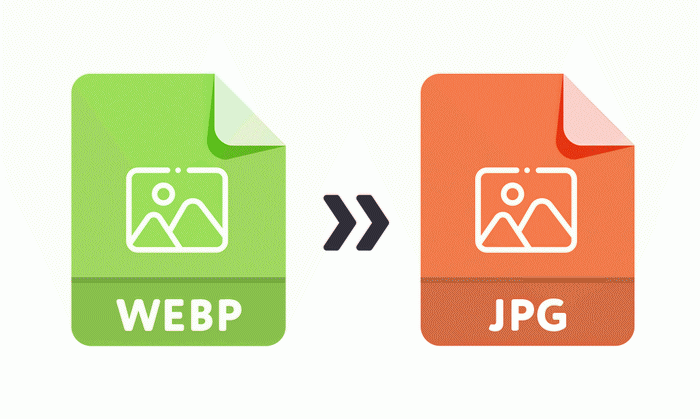

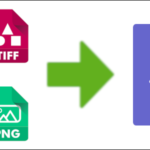




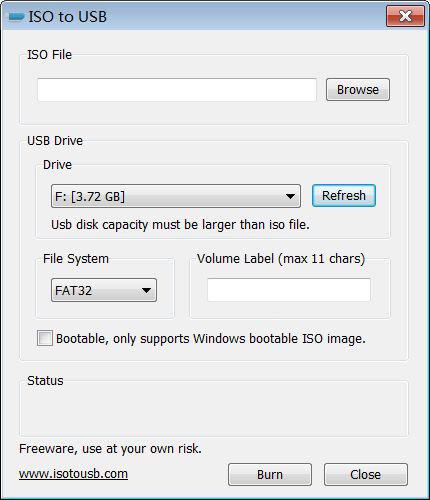


[…] إقرأ أيضاً: تحويل WebP إلى JPG للوندوز – عشرة برامج مجانية […]